2110
Orsak
Pappersinställningarna för utskrift eller kopiering överensstämmer inte med kassettpappersinformationen som ställts in på skrivaren.
 Obs!
Obs!
-
Se nedan för en korrekt överensstämmelse mellan pappersinställningarna gjorda i skrivardrivrutinen eller på pekskärmen.
- Pappersinställningar i skrivardrivrutinen och på skrivaren (medietyp) (Windows)
- Pappersinställningar i skrivardrivrutinen och på skrivaren (medietyp) (Mac OS)
- Pappersinställningar i skrivardrivrutinen och på skrivaren (pappersstorlek) (Windows)
- Pappersinställningar i skrivardrivrutinen och på skrivaren (pappersstorlek) (Mac OS)
- För kopiering anger du pappersinställningarna för kopiering så att de motsvarar kassettens pappersinformation på skrivaren.
-
Se nedan för mer information om den pappersinformation för kassetten som ställs in på skrivaren.
Om pappersinställningarna för utskrift eller kopiering inte stämmer överens med pappersinformationen för kassetten som ställts in på skrivaren, som visas nedan, visas ett meddelande på pekskärmen.
-
Utskriftsinställningar som har angetts i skrivardrivrutinen:
Pappersstorlek: A5
Medietyp: Vanligt papper
-
Kassettpappersinformation som ställts in på skrivaren:
Pappersstorlek: A4
Medietyp: Vanligt papper
Om du väljer OK på pekskärmen visas de pappersinställningar som har angetts för utskrift eller kopiering under meddelandet.
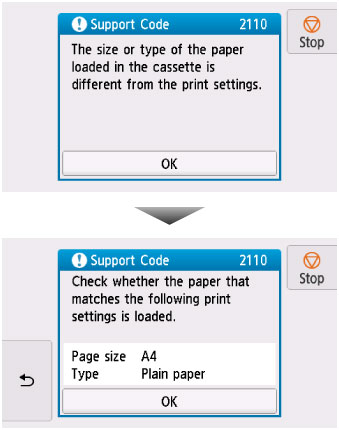
Vad som ska göras
Välj OK på pekskärmen igen för att visa skärmen nedan.
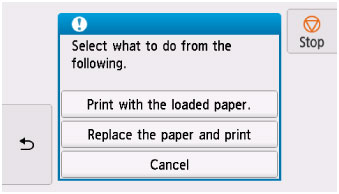
Välj lämplig åtgärd.
 Obs!
Obs!
- Beroende på inställningar kanske nedanstående alternativ inte visas.
- Skriv ut med papper ilagt. (Print with the loaded paper.)
- Välj detta alternativ om du vill skriva ut eller kopiera på papperet i kassetten utan att ändra pappersinställningarna.
- Om inställningarna för att skriva ut eller kopiera papper till exempel är A5 och pappersinformationen för kassetten är A4 kommer storleksinställningen A5 att användas för att skriva ut eller kopiera på A4-papperet i kassetten.
- Ersätt papper och skriv ut (Replace the paper and print)
- Välj detta alternativ för att skriva ut efter att ha bytt papper i kassetten.
- Om inställningarna för att skriva ut eller kopiera papper till exempel är A5 och pappersinformationen för kassetten är A4 byter du ut papperet i kassetten till A5-papper och fortsätter med utskriften eller kopieringen.
- När du har satt i kassetten efter att ha bytt ut papperet visas skärmen för att ställa in pappersinformation för kassetten. Ange pappersinformation för papperet i kassetten.
- Om du inte vet vad du ska ställa in för pappersinformation trycker du på
 (Bakåt). Föregående skärm visas där pappersstorleken och medietypen visas. Kontrollera pappersinställningarna och ställ in samma som i pappersinformationen för kassetten.
(Bakåt). Föregående skärm visas där pappersstorleken och medietypen visas. Kontrollera pappersinställningarna och ställ in samma som i pappersinformationen för kassetten. -
Se nedan för en korrekt överensstämmelse mellan pappersinställningarna gjorda i skrivardrivrutinen eller på pekskärmen.
- Pappersinställningar i skrivardrivrutinen och på skrivaren (medietyp) (Windows)
- Pappersinställningar i skrivardrivrutinen och på skrivaren (medietyp) (Mac OS)
- Pappersinställningar i skrivardrivrutinen och på skrivaren (pappersstorlek) (Windows)
- Pappersinställningar i skrivardrivrutinen och på skrivaren (pappersstorlek) (Mac OS)
- Avbryt (Cancel)
- Avbryter utskriften.
- Välj det här alternativet när du vill ändra pappersinställningarna för utskrift eller kopiering. Ändra pappersinställningarna och försök skriva ut igen.
 Obs!
Obs!
 Obs!
Obs!
-
För att bli av med det förebyggande meddelandet för feltryck ändrar du inställningarna så som beskrivs nedan. Om du döljer meddelandet använder skrivaren pappersinställningarna för att skriva ut eller kopiera på papperet i kassetten oavsett om papperet inte stämmer överens med inställningarna.
-
Om du vill ändra inställningar för visning av meddelanden vid utskrift eller kopiering med hjälp av skrivarens manöverpanel:
-
Ändra inställningen för meddelandevy när du skriver ut via skrivardrivrutinen genom att:
- Ändra driftläge för Skrivare (Windows)
- Ändra driftläge för Skrivare (Mac OS)
-

